
Jantung anda adalah kuasa badan, dan memantaunya secara berkala boleh membantu anda mengelakkan sebarang masalah kesihatan yang berpotensi. Ujian elektrokardiogram (ECG) merekodkan aktiviti elektrik jantung dan Apple Watch anda berjanji untuk mengukur dan memantau kesihatan jantung anda terus dari pergelangan tangan anda. Dalam siaran ini, saya akan menunjukkan kepada anda cara menyediakan dan mengambil ECG dengan Apple Watch anda.
- Bagaimana untuk menyediakan aplikasi ECG pada iPhone
- Cara mengambil ECG dengan Apple Watch anda
- Lihat keputusan ECG pada iPhone
- Kongsi keputusan ECG dengan doktor anda daripada iPhone
- Bagaimana untuk mendayakan pemberitahuan irama yang tidak teratur pada iPhone
Bagaimana untuk menyediakan aplikasi ECG pada iPhone
Pengguna Apple Watch Siri 4, Siri 5, Siri 6, Siri 7, Siri 8 dan Apple Watch Ultra boleh mengukur kadar denyutan dan rentak jantung mereka hanya dengan menyentuh pergelangan tangan mereka.
- Sebelum anda memulakan prosedur, pastikan ciri tersebut tersedia di negara atau wilayah anda.
- Buka apl Kesihatan pada iPhone berpasangan Apple Watch.
- Ketik tab Semak Imbas, kemudian ketik Jantung → Elektrokardiogram (ECG) → ketik Sediakan Apl ECG.
- Seterusnya, masukkan Tarikh Lahir anda dan ketik Teruskan → Baca maklumat pada skrin dan ketik Teruskan.
- Akhirnya, anda berada di skrin Set Up Complete muncul → ketik Selesai.
Kemudian pergi ke Apple Watch untuk mengambil ECG.
Nota: Apl ECG tidak dimaksudkan untuk pengguna di bawah umur 22 tahun.
Cara mengambil ECG dengan Apple Watch anda
Mengambil ECG pada Apple Watch anda tidaklah sesulit yang kelihatan. Prosesnya agak mudah dan mudah. Walau bagaimanapun, sebelum memulakan imbasan, pastikan jam tangan diletakkan dengan betul pada pergelangan tangan anda dan tiada pergerakan mengejut untuk tempoh yang telah ditetapkan.
- Tekan Digital Crown pada Apple Watch anda dan navigasi ke apl ECG.
- Untuk memulakan bacaan, hanya pegang jari anda pada Mahkota.
Ingat untuk tidak menekan Digital Crown; hanya letak jari anda dengan lembut.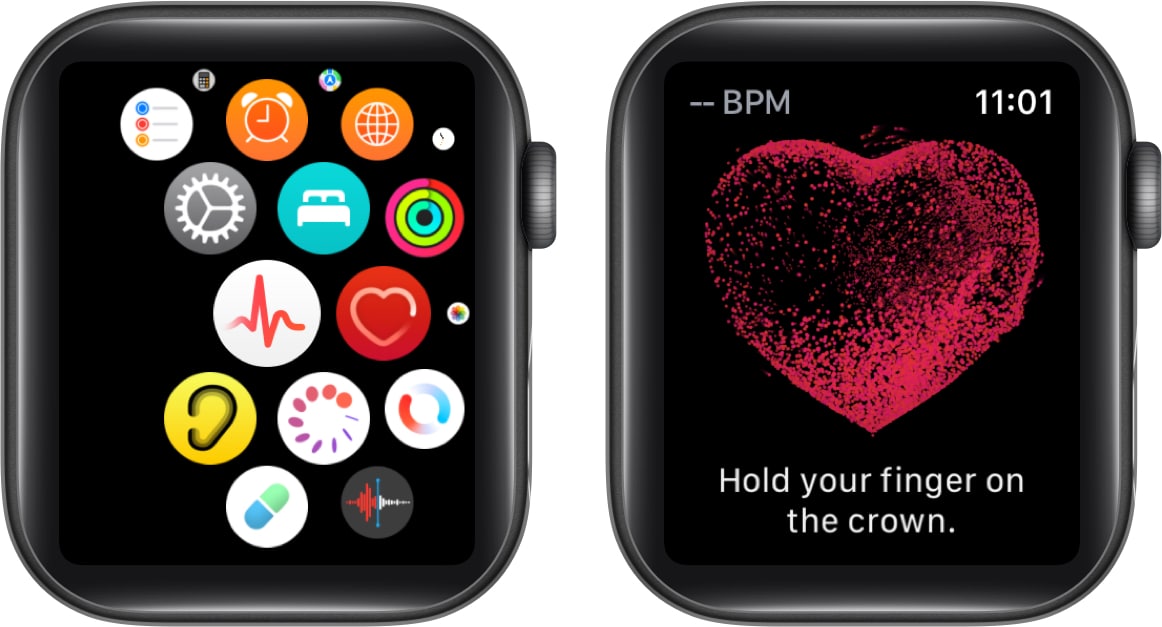
- Pembacaan akan mengambil masa kira-kira 30 saat.
Jangan angkat jari anda sehingga bacaan selesai. - Setelah kira detik selesai, anda boleh menyemak keputusan anda.
Dalam kes saya, Irama Resdungnya.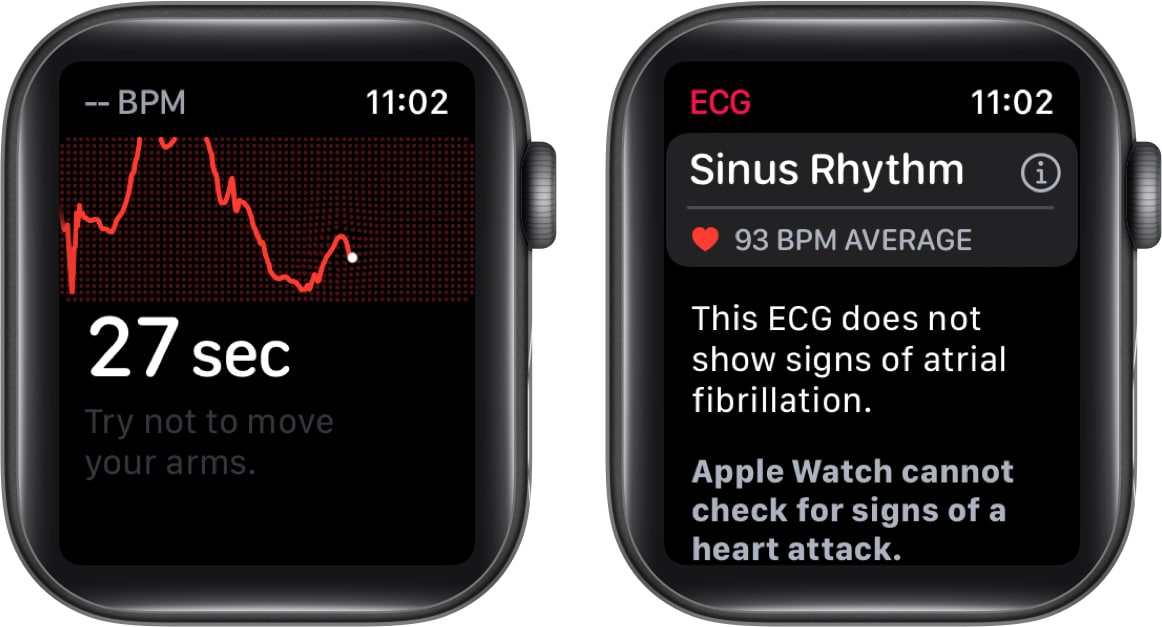
Tafsirkan keputusan ujian ECG anda
Mentafsir keputusan ujian ECG anda adalah mudah. Adalah penting untuk mengetahui maksud setiap keputusan untuk anda memahami kesihatan jantung anda dengan lebih baik.
-
Irama sinus: Irama sinus menunjukkan bahawa jantung anda berdegup dalam corak yang normal dan teratur.
-
Inconclusive: Keputusan yang tidak konklusif memerlukan ujian lanjut kerana tiada jawapan yang pasti.
-
Kadar jantung yang rendah atau tinggi: Denyutan jantung yang rendah atau tinggi boleh menunjukkan kemungkinan masalah jantung yang memerlukan perhatian.
-
Fibrilasi atrium: Fibrilasi atrium ialah degupan jantung yang tidak teratur, yang boleh membawa akibat yang serius.
-
Rakaman yang lemah: Jika rakaman yang lemah ditemui, ia mungkin disebabkan oleh pergerakan atau sentuhan kulit yang lemah dengan elektrod ECG.
Apple Watch tidak akan memberikan anda laporan menyeluruh; ia hanya akan meringkaskan bacaan anda. Pergi ke iPhone anda untuk analisis terperinci.
Lihat keputusan ECG pada iPhone
- Lancarkan apl Kesihatan.
- Ketik pilihan Semak imbas di bahagian bawah sebelah kanan → pilih Hati.
- Navigasi ke bacaan Elektrokardiogram (ECG) terbaharu anda.
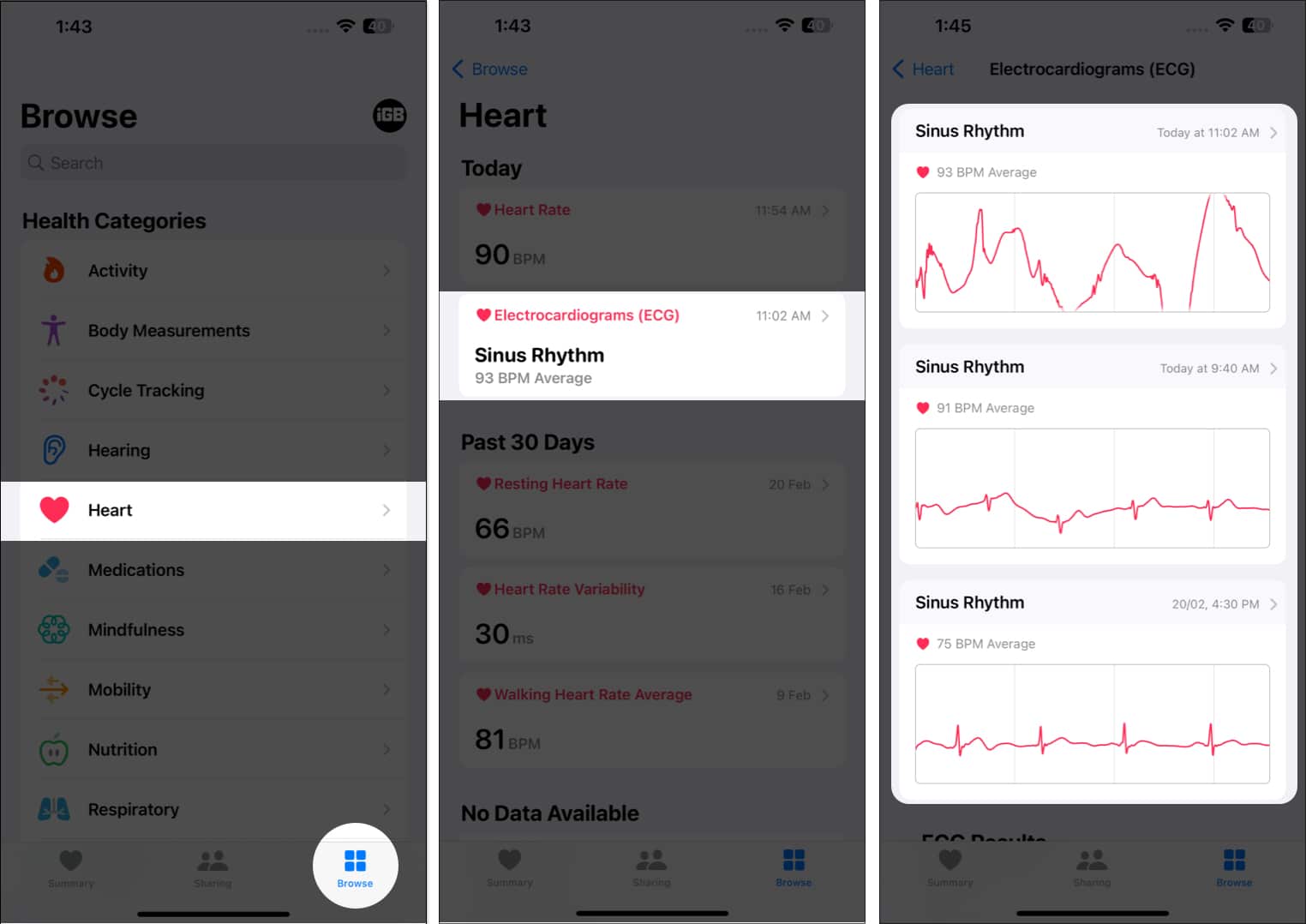
Kaedah ini membolehkan anda melihat semua bacaan yang disusun mengikut tarikh dan sesi di satu tempat.
Mungkin ada kejadian di mana anda ingin berkongsi bacaan anda dengan doktor atau ahli keluarga anda. Mari kita lihat proses yang sama:
- Pergi ke apl Kesihatan → ketik Semak imbas → pilih Jantung.
- Navigasi ke Electrocardiogram (ECG) → ketik pilihan Carta untuk melihat keputusan ECG anda.
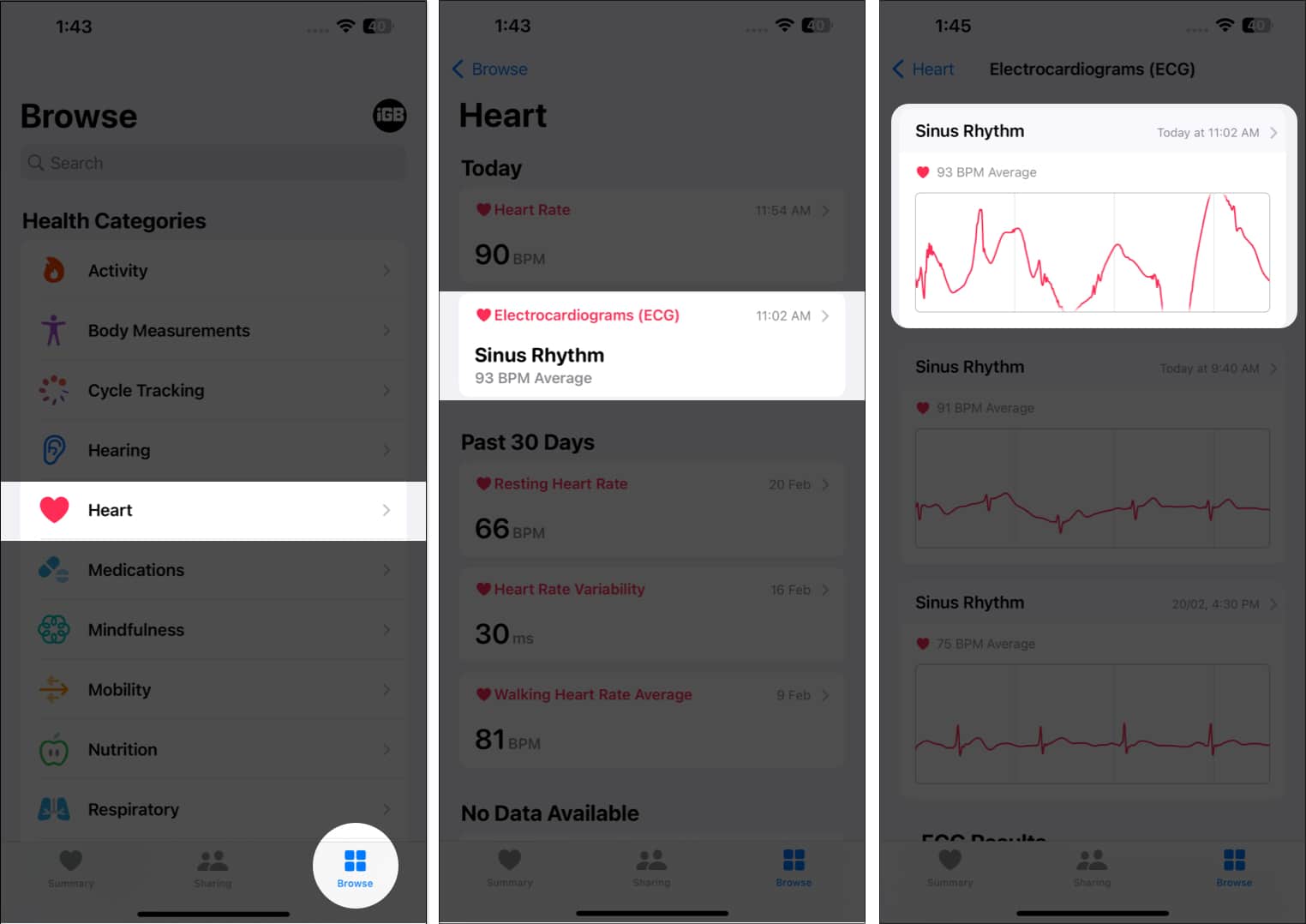
- Ketik ikon Kongsi dari bahagian atas sebelah kanan.
Sebagai alternatif, anda boleh memilih Eksport PDF → ketik ikon Kongsi. - Pilih medium di mana anda ingin berkongsi laporan ECG.
Kemudian ikut arahan pada skrin untuk menyelesaikan pemindahan.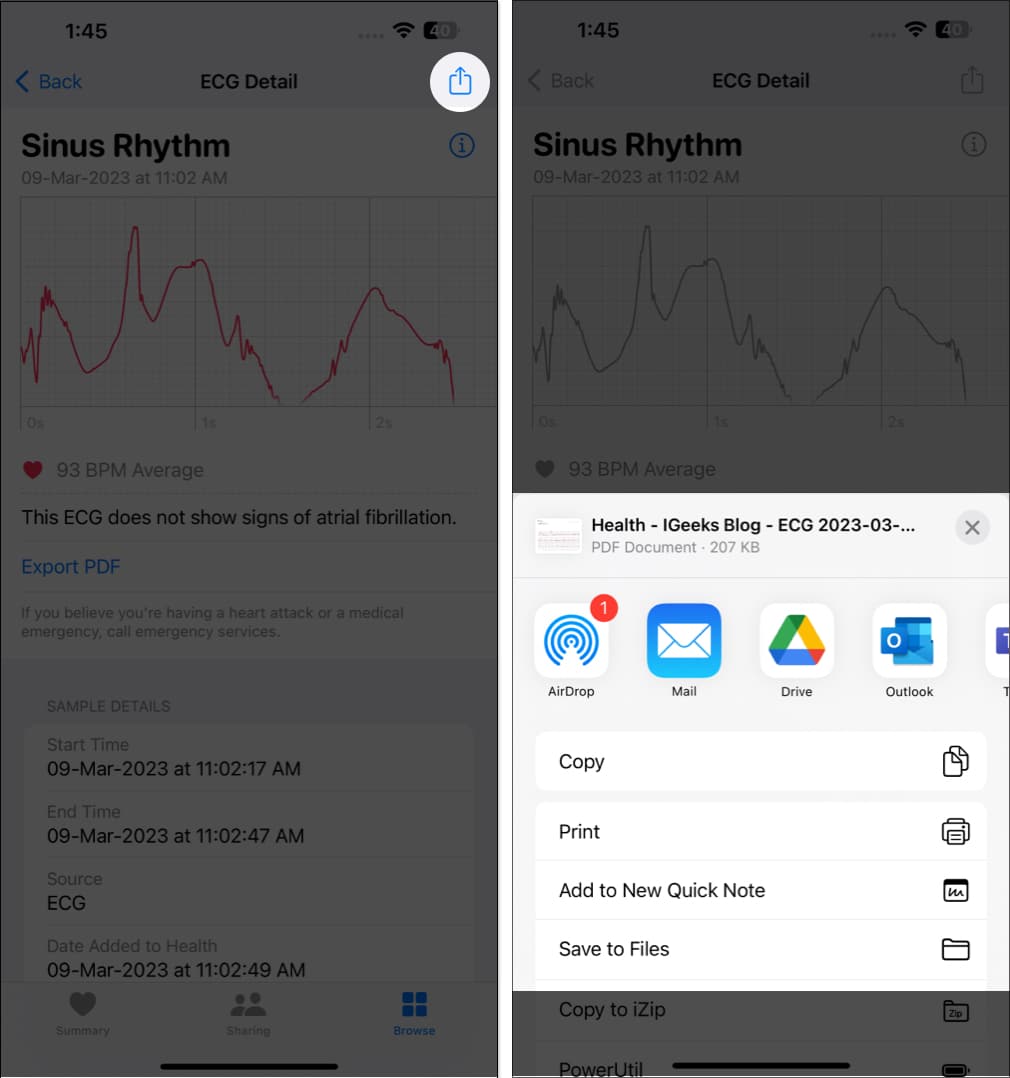
Bagaimana untuk mendayakan pemberitahuan irama yang tidak teratur pada iPhone
Jika anda bimbang tentang status jantung anda atau takut berada dalam situasi yang teruk, anda boleh memilih untuk mendapatkan pemberitahuan secara automatik mengenai perubahan mendadak dalam keadaan jantung anda. Ikuti langkah-langkah yang dinyatakan di bawah untuk melakukan perkara yang sama:
- Pergi ke apl Kesihatan → ketik Semak imbas → pilih Jantung.
- Tatal ke bawah ke Pemberitahuan Irama Tidak Teratur.
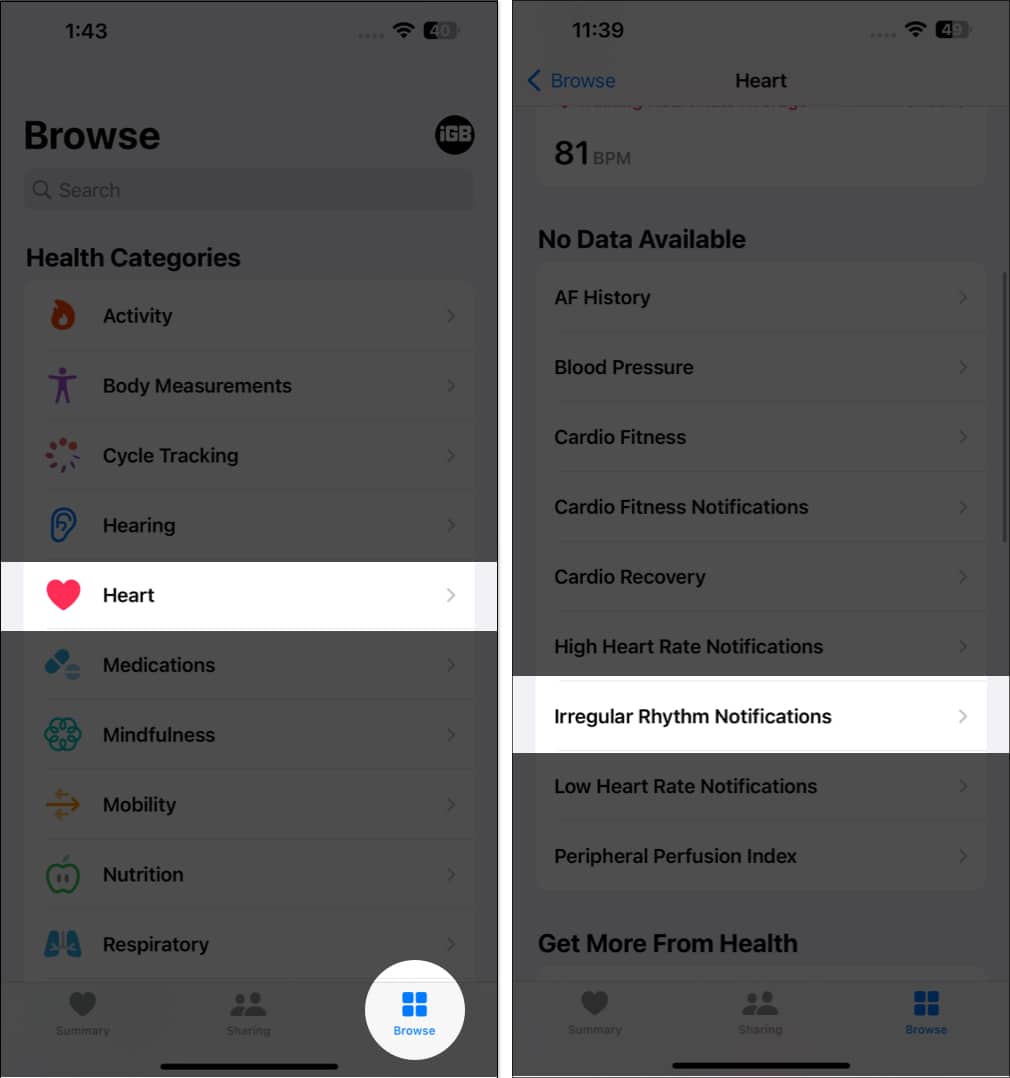
- Navigasi ke Pemberitahuan Irama Tidak Teratur di bahagian bawah → togol pada Irama Tidak Teratur.
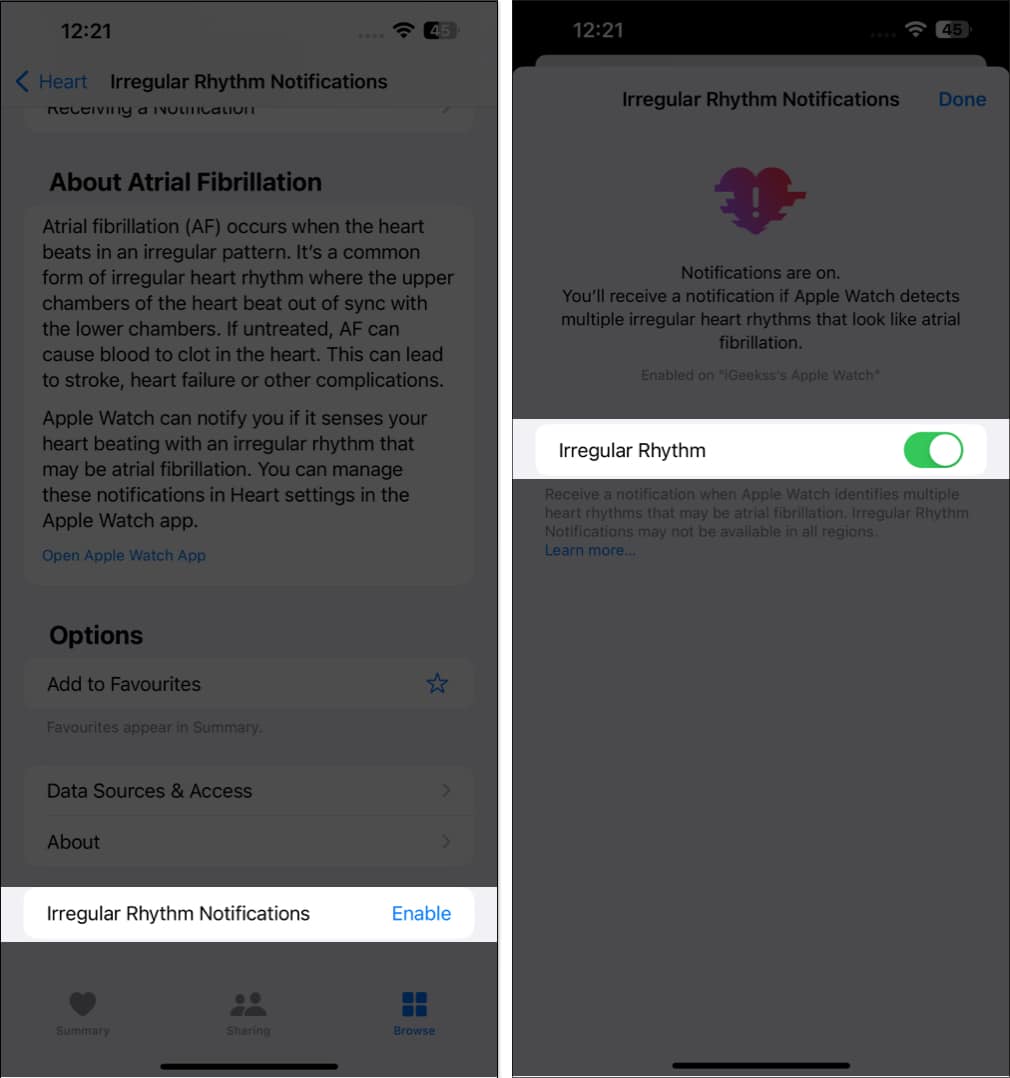
Jika anda mengakses ciri ini buat kali pertama, lakukan perkara berikut:
- Ikuti langkah 1-2 dari atas, dan kemudian ketik Sediakan → Teruskan.
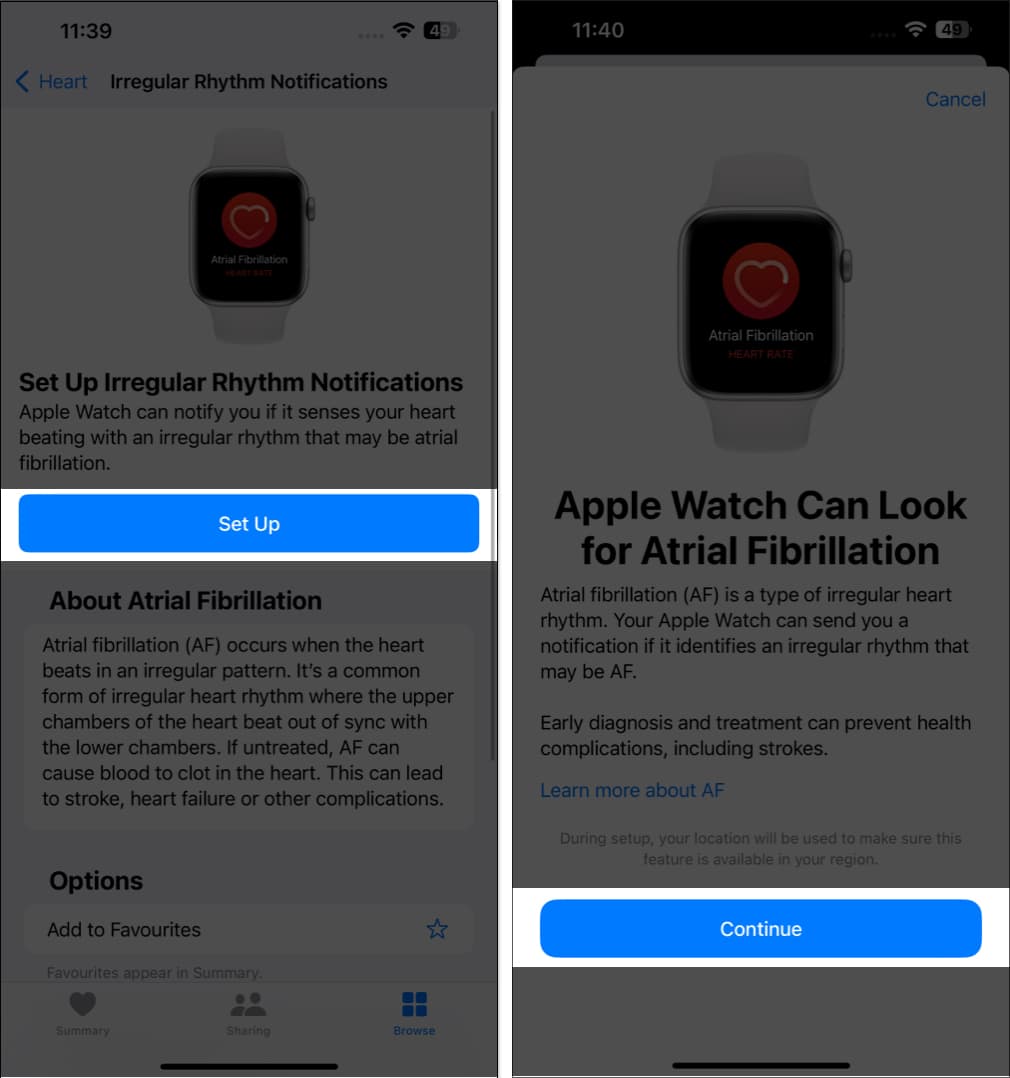
- Teruskan dengan mengisi butiran yang diperlukan seperti yang digesa. Kini, anda akan dibimbing dengan keupayaan Apple Watch, jadi baca dengan teliti.
- Ketik Teruskan dan pilih Hidupkan Pemberitahuan apabila digesa.
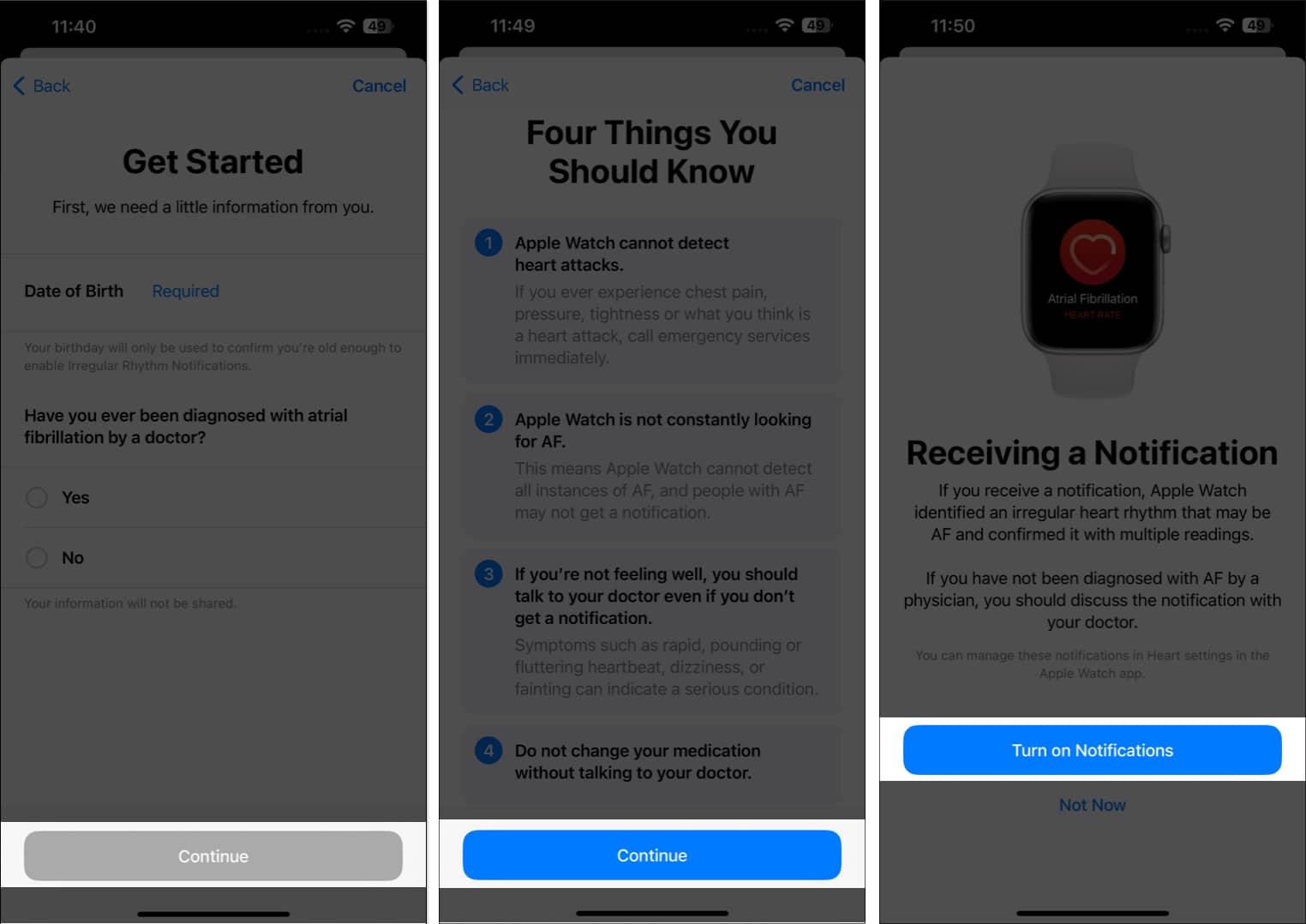
Prosedur ini sepatutnya membolehkan anda mula mendapat pemberitahuan secara automatik jika keadaan jantung anda kritikal.
Tidak boleh mendayakan Pemberitahuan Irama Tidak Teratur? Pembetulan cepat
Walau bagaimanapun, jika anda tidak dapat menghidupkan Pemberitahuan Irama Tidak Teratur, anda mungkin perlu mengubah sedikit tetapan.
- Pergi ke apl Kesihatan → ketik Semak imbas → pilih Jantung.
- Tatal ke bawah ke Pemberitahuan Irama Tidak Teratur.
- Jika ciri itu Tidak Tersedia, kemudian pilih tetapan Kod Laluan di bahagian bawah halaman.
- Togol pada Pengesanan Pergelangan Tangan dan kembali ke apl Kesihatan dari tempat anda berhenti.
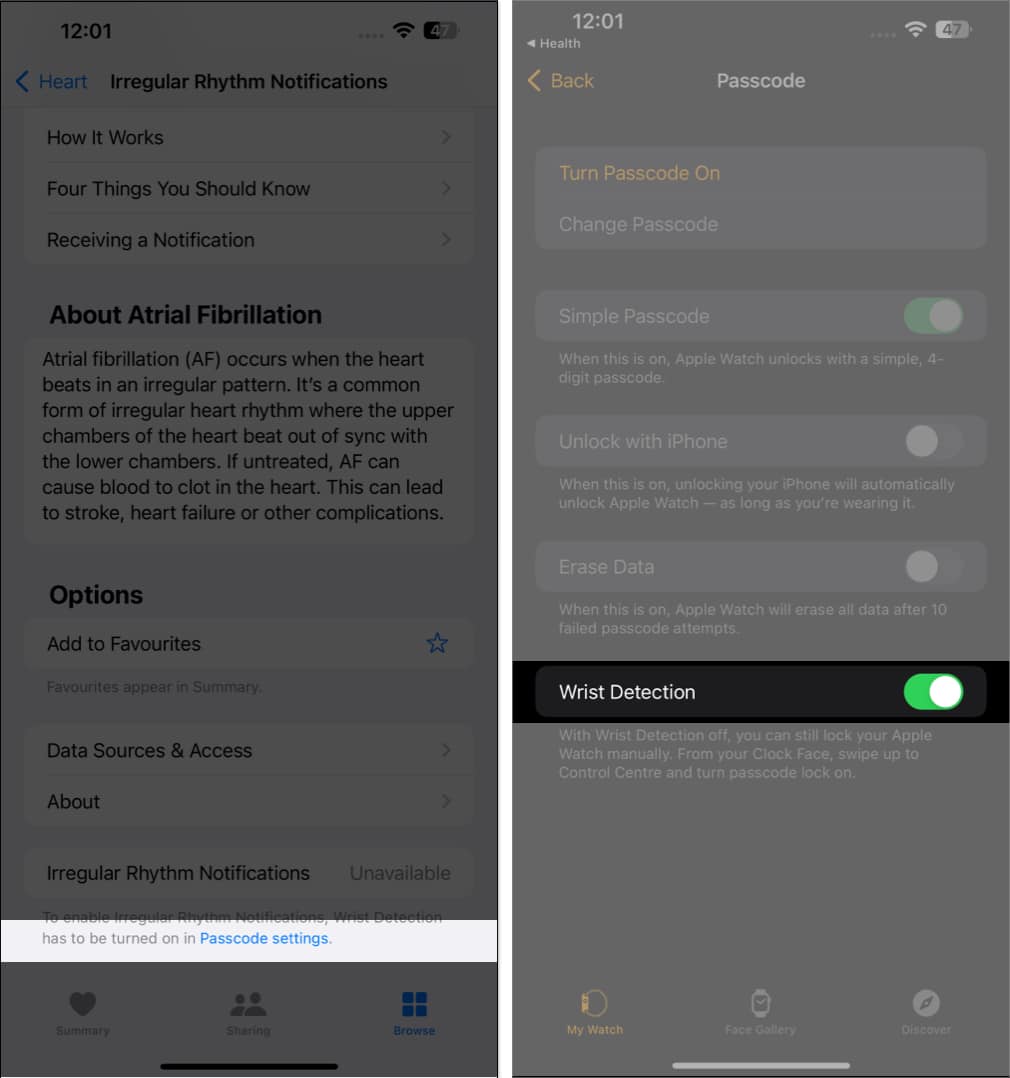
- Anda kini harus melihat pilihan Dayakan dan bukannya gesaan Tidak Tersedia dan togol pada Irama Tidak Teratur.
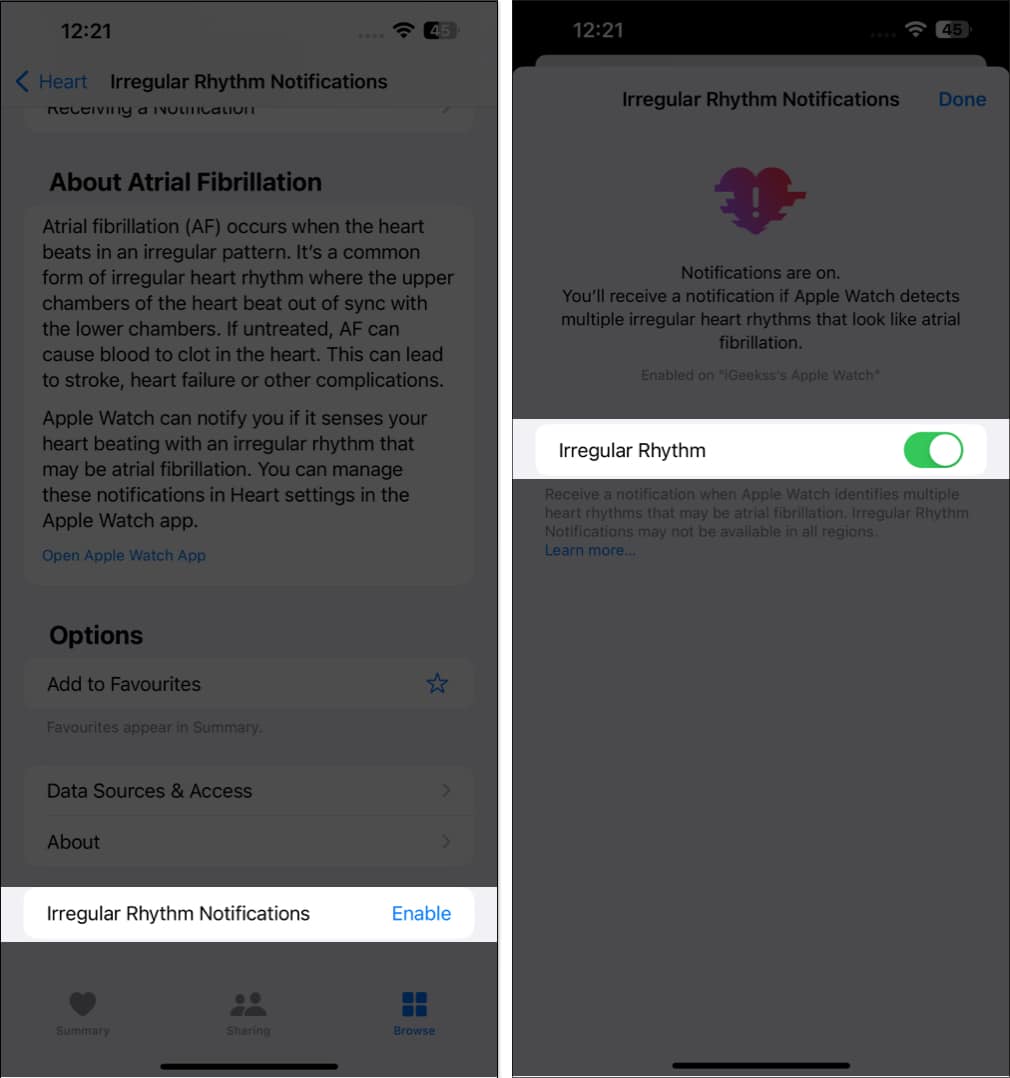
Jika masalah masih berterusan, anda perlu menyelesaikannya pada apl Watch pada iPhone anda.
- Lancarkan apl Tonton → tatal ke bawah dan pilih Hati.
- Sekarang, togol pada Irama Tidak Teratur di bawah PEMBERITAHUAN DEGARAN JANTUNG.
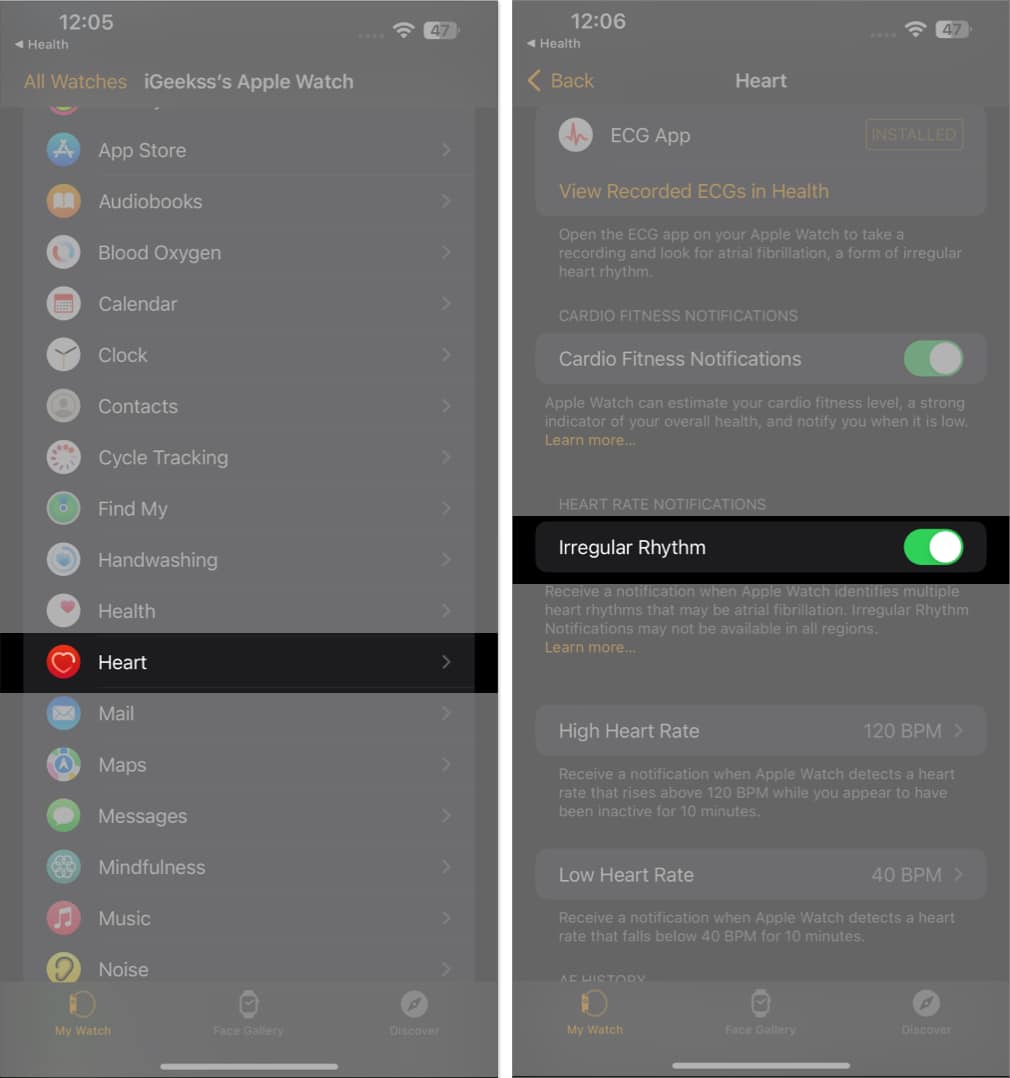
Itu sahaja! Penyelesaian ini harus memenuhi sebarang masalah yang mungkin anda hadapi semasa menghidupkan Pemberitahuan Irama Tidak Teratur.
Nota: Pesakit yang didiagnosis dengan fibrilasi atrium tidak boleh mendayakan pemberitahuan ini.
Soalan Lazim
Tidak, Apple Watch SE tidak mempunyai ciri ECG. Ciri ECG tersedia pada Apple Watch Series 4 dan ke atas.
Anda disyorkan supaya mengukur ECG anda sekurang-kurangnya sekali seminggu untuk menjejaki sebarang penyelewengan dalam irama jantung anda. Walau bagaimanapun, jika anda mempunyai sejarah masalah jantung atau mengalami simptom seperti berdebar-debar, anda harus berjumpa doktor anda dan ikut nasihat mereka tentang kekerapan mengukur ECG anda.
Menurut Apple, aplikasi ECG pada Apple Watch mempunyai sensitiviti 99.6% dalam mengklasifikasikan fibrilasi atrium dan kekhususan 98.3% dalam mengklasifikasikan irama sinus. Walau bagaimanapun, adalah penting untuk ambil perhatian bahawa ukuran ECG pada Apple Watch bukanlah pengganti nasihat perubatan profesional. Jika anda mempunyai sebarang kebimbangan, anda harus berjumpa doktor anda.
Bukankah ia mudah?
Apple Watch telah merevolusikan cara kami mengukur ECG. Dengan penderia dan teknologi canggihnya, pengguna boleh merakam dan memantau ECG mereka dengan lebih mudah. Antara muka pengguna yang ringkas tetapi berkuasa memudahkan pesakit untuk memanfaatkan peranti mereka sepenuhnya.
Dengan keupayaan untuk menyimpan data, memantau kemajuan dari semasa ke semasa dan berkongsi keputusan dengan doktor anda, Apple Watch ialah alat yang tidak ternilai untuk sesiapa sahaja yang berminat untuk menjejaki ECG mereka. Kesimpulannya, Apple Watch ialah cara terbaik untuk mengambil ECG dan merupakan penyelesaian yang ideal untuk sesiapa sahaja yang ingin menjejaki kesihatan jantung mereka. Ikuti panduan kami untuk mendapatkan lebih banyak petua dan kiat Apple Watch!
Baca lebih lanjut:
-
16 Perkara Apple Watch boleh lakukan tanpa iPhone
-
Bagaimana untuk mematikan lampu hijau pada Apple Watch
-
Sebab mengapa anda perlu membeli Apple Watch